Skandálů se zneužitím dat ze sociálních sítí přibývá a přibývá. Vše to začalo Facebookem a nyní dokonce i sociální sítí Google+. Abyste svůj účet co možná nejlépe ochránili, nabízí většina těchto sociálních sítí možnost dvoufázového ověření. Dvoufázové ověření funguje na takové bázi, že když se chcete přihlásit na váš účet, musíte mimo hesla zadat i nějaké další info, které prokáže, že se chcete na váš profil skutečně přihlásit vy a nikoliv někdo jiný. Instagram nabízí dvoufázové ověření již po nějakou dobu, avšak donedávna to bylo ověření založené na bázi SMS. Nyní Instagram přidal novou možnost pro dvoufázové ověření, a to bez nutnosti použít SMS. Ověření nyní můžeme provést pomocí autentizační aplikace – pro naše potřeby se nejvíce hodí Google Authenticator. Jak tedy na to?
Mohlo by vás zajímat
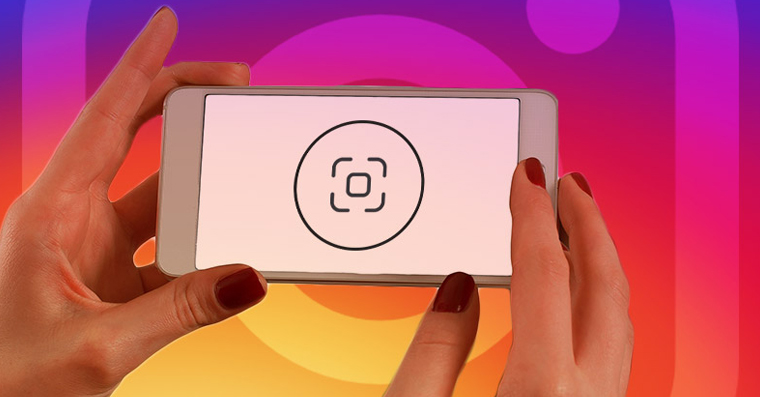
Jak aktivovat dvoufázové ověření na Instagramu
Jak jsem psal na konci prvního odstavce, nejprve je nutné, abychom si stáhli Google Authenticator – učiníte tak pomocí tohoto odkazu. Po stažení na našem iOS zařízení přejdeme do aplikace Instagram a přepneme se na náš profil. Poté v pravém horním menu otevřeme menu (ikona tří vodorovných čar) a zvolíme možnost, která se nachází úplně dole – Nastavení. V nastavení sjedeme níže, dokud nenarazíme na kolonku Dvoufázové ověření, na kterou klikneme. Poté se zobrazí obrazovka, kterou potvrdíme stiskem tlačítka Pustit se do toho. Nyní aktivujeme switch u možnosti Autentifikační aplikace. Zobrazí se další obrazovka, na které se nachází text Získejte kód od Google Authenticator – ve spodní části obrazovky klikneme na modré tlačítko Další. Zobrazí se upozornění, které potvrdíme tlačítkem Otevřít. Potvrzení upozornění otevře aplikaci Google Authenticator s dalším upozorněním – Přidání tokenu. Tohle upozornění potvrdíme tlačítkem Ano. Do aplikace se přidá Instagram. Abychom si autentifikační kód zkopírovali, stačí na něm podržet prst. Poté se přesuneme zpět do aplikace Instagram a klikneme na tlačítko Další. Nyní nás Instagram vyzve k zadání kódu – stačí opět podržet prst na předpřipravených pomlčkách a kliknout na Vložit. Poté kód potvrdíme tlačítkem Další a je hotovo.
Poté, co si dvoufázové ověření zapnete, budete před prvním přihlášením na každém jiném zařízení potřebovat kód z Google Authenticatoru. Dobrou zprávou je, že kód je třeba zadat většinou jen jednou – poté si Instagram zařízení zapamatuje a bere jej jako důvěryhodné. Ku příkladu jsem se po aktivaci dvoufázového ověření snažil přihlásit k mému instagramovému účtu na mém Macu. Po zadání hesla jsem byl požádán o autentizační číslo, které jsem opsal z mého iPhonu z aplikace Google Authenticator. Až poté mě Instagram „pustil“ do mého profilu. Na celý postup se můžete podívat v galerii níže.
Na úplný závěr vás ještě upozorním na jednu věc. V aplikaci Google Authenticator si u kódu můžete všimnout malého kolečka, které postupně mizí. Tohle kolečko slouží jako jakýsi „odpočet“, do kterého musíte konkrétní kód stihnout zadat. Jakmile odpočet skončí, tak se kód aktualizuje. Vždy musíte zadat kód aktuální, pokud zadáte kód, kterému vypršela platnost, tak vás Instagram do vašeho účtu nepustí.

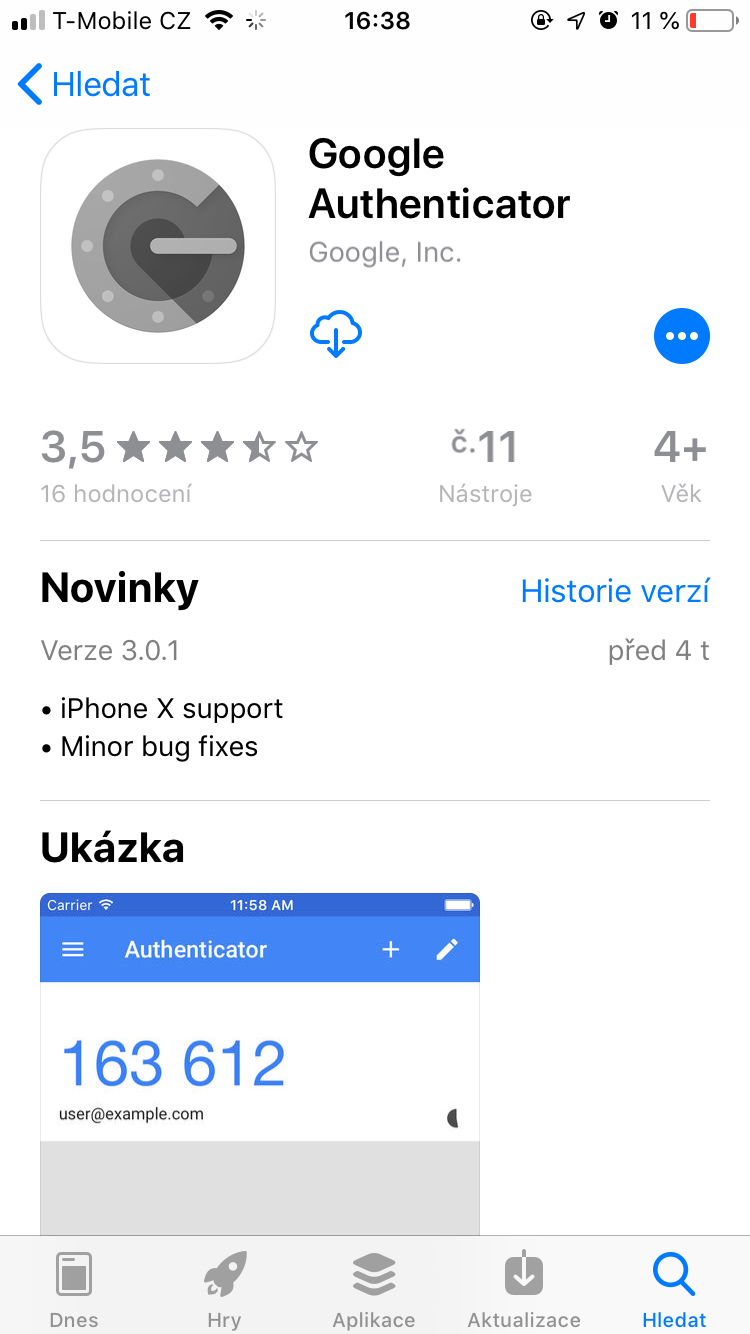
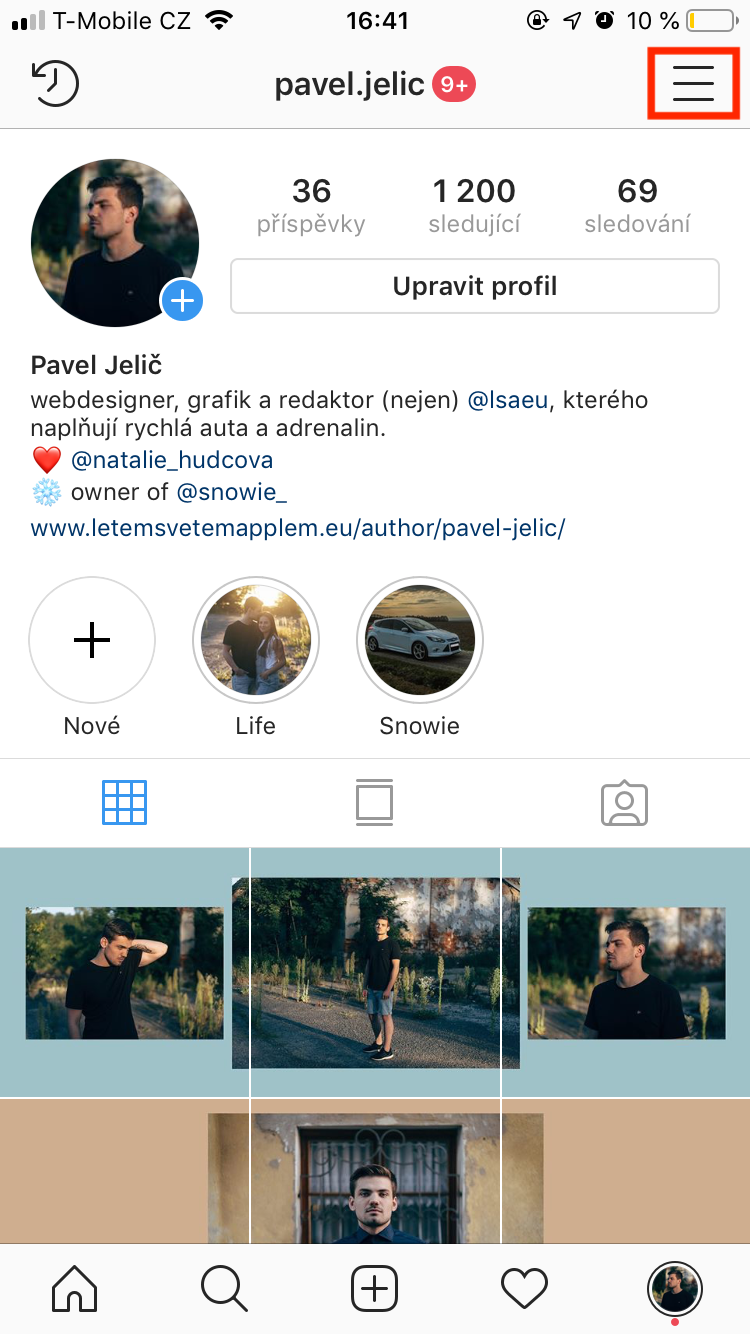
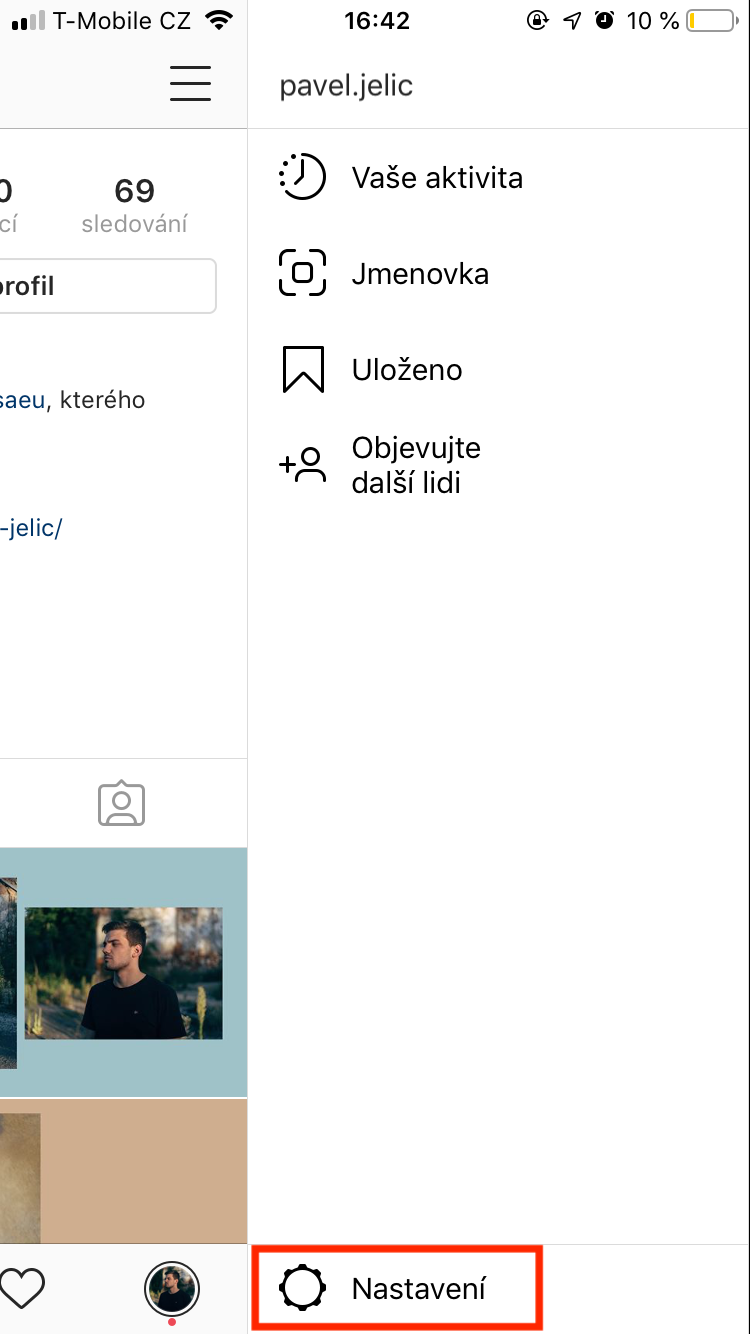
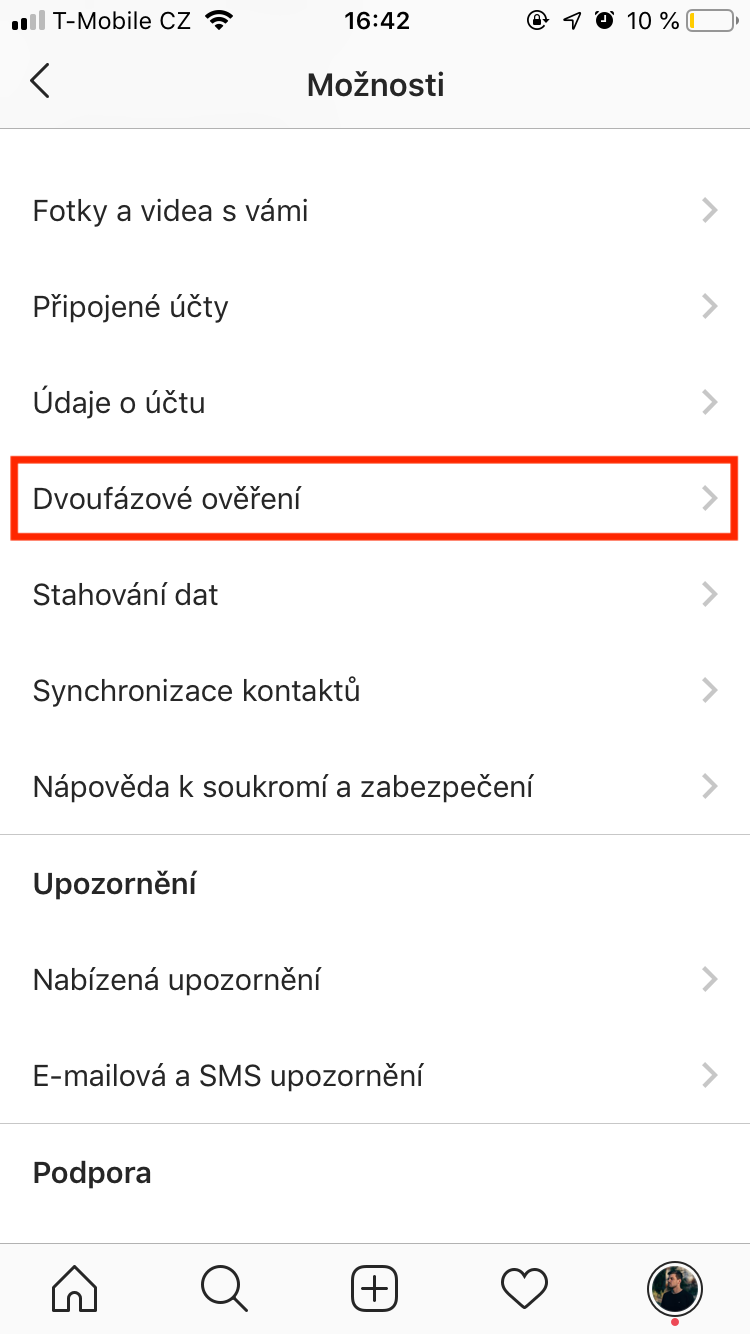
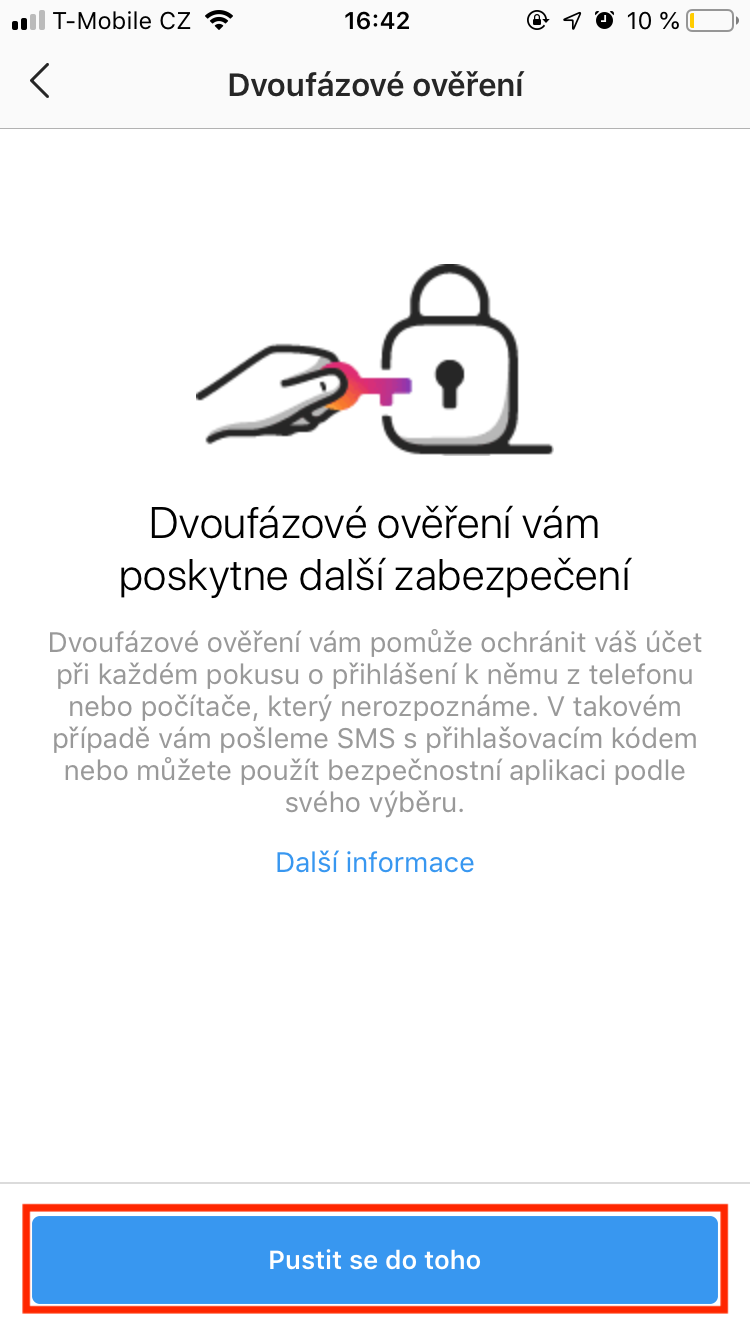
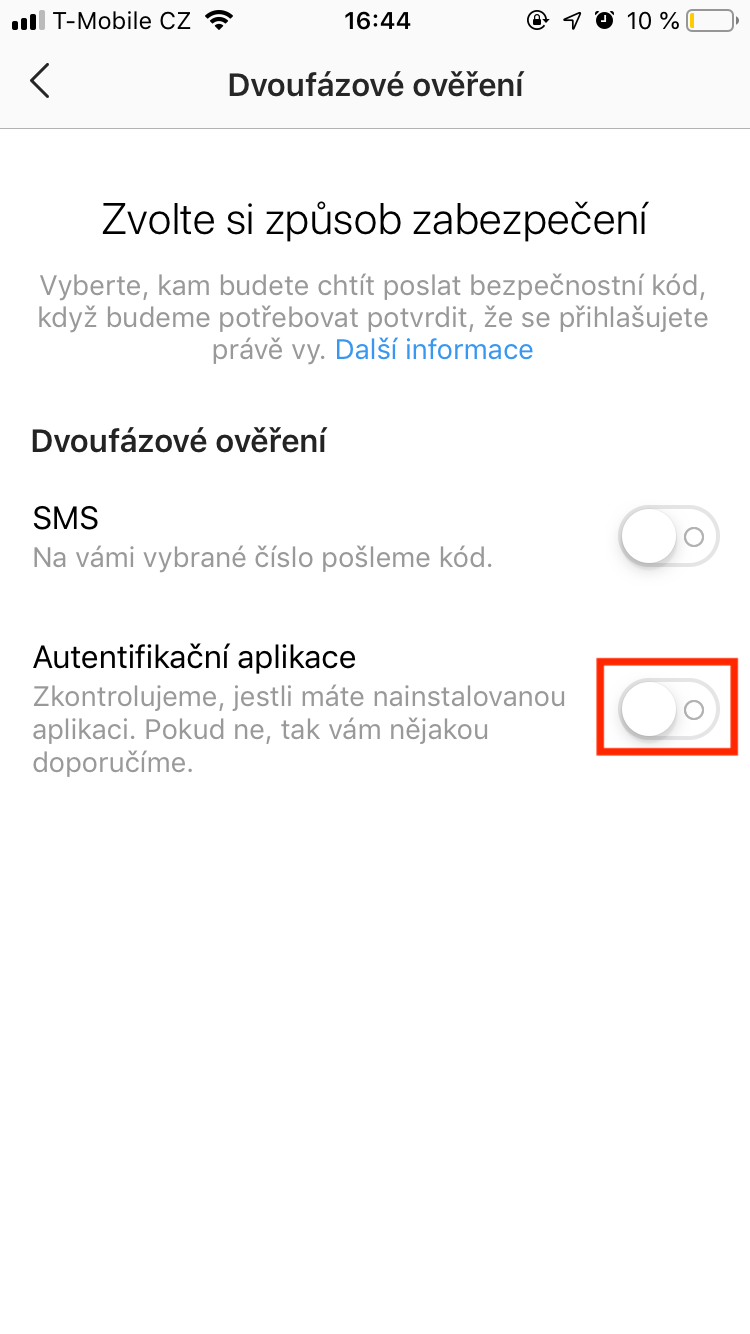
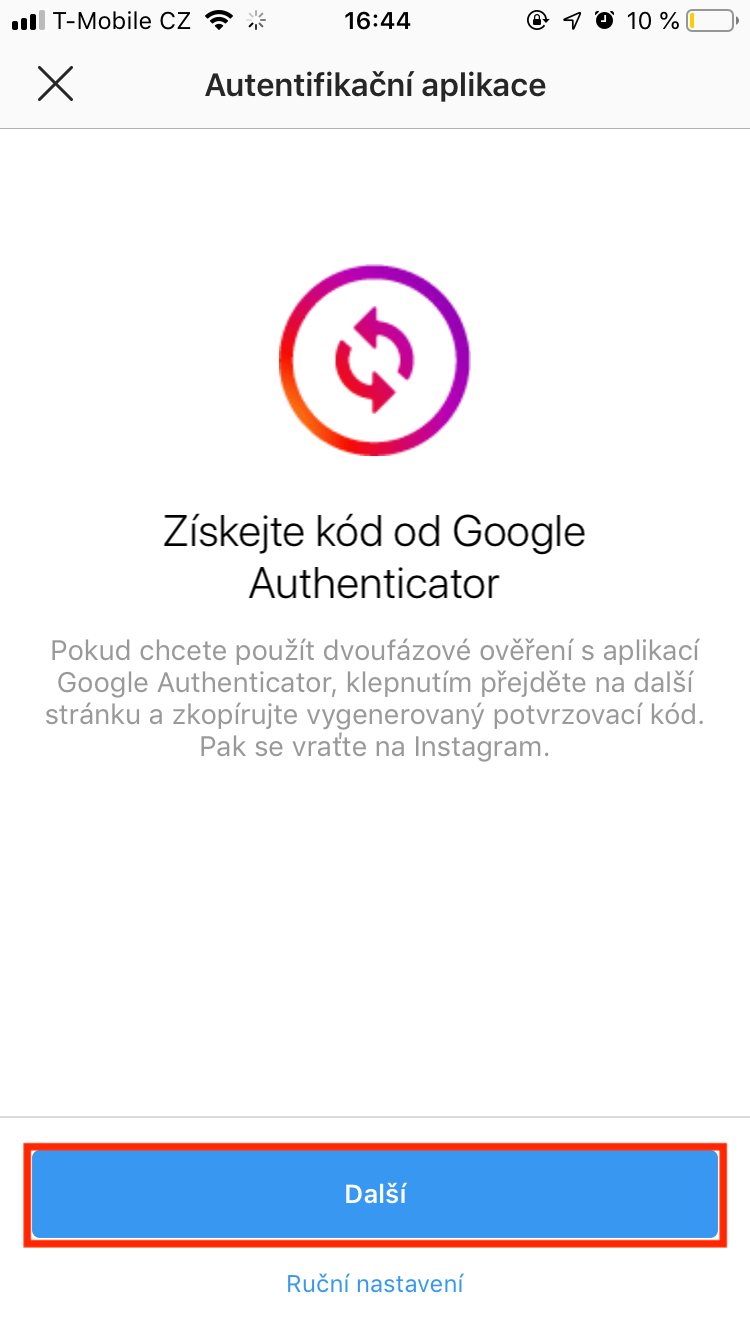
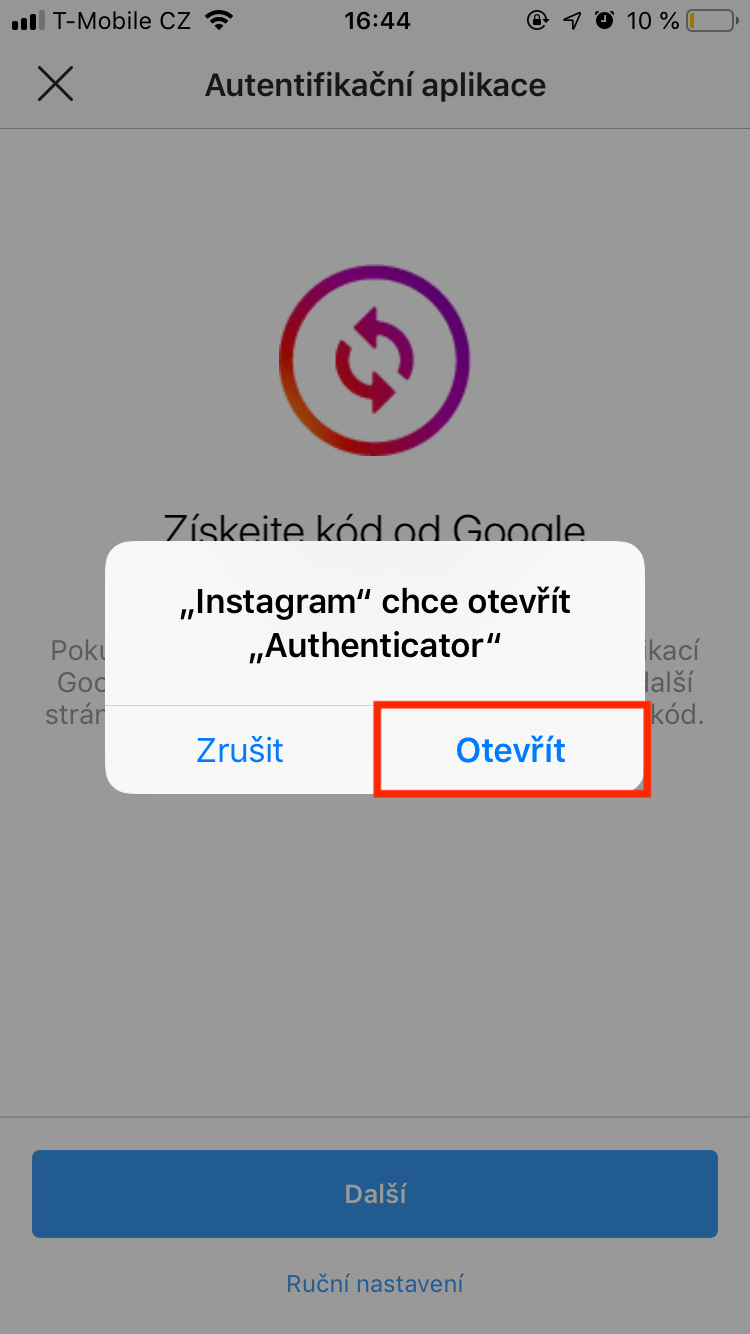
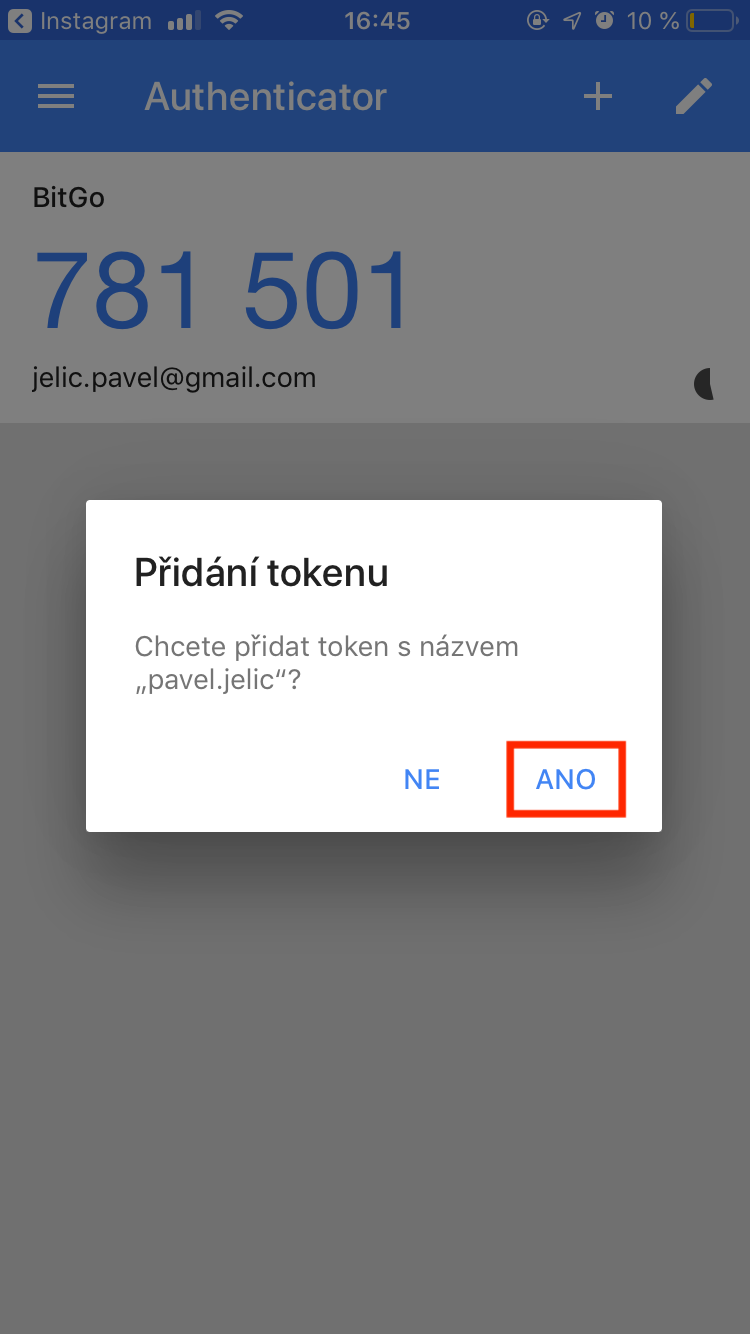
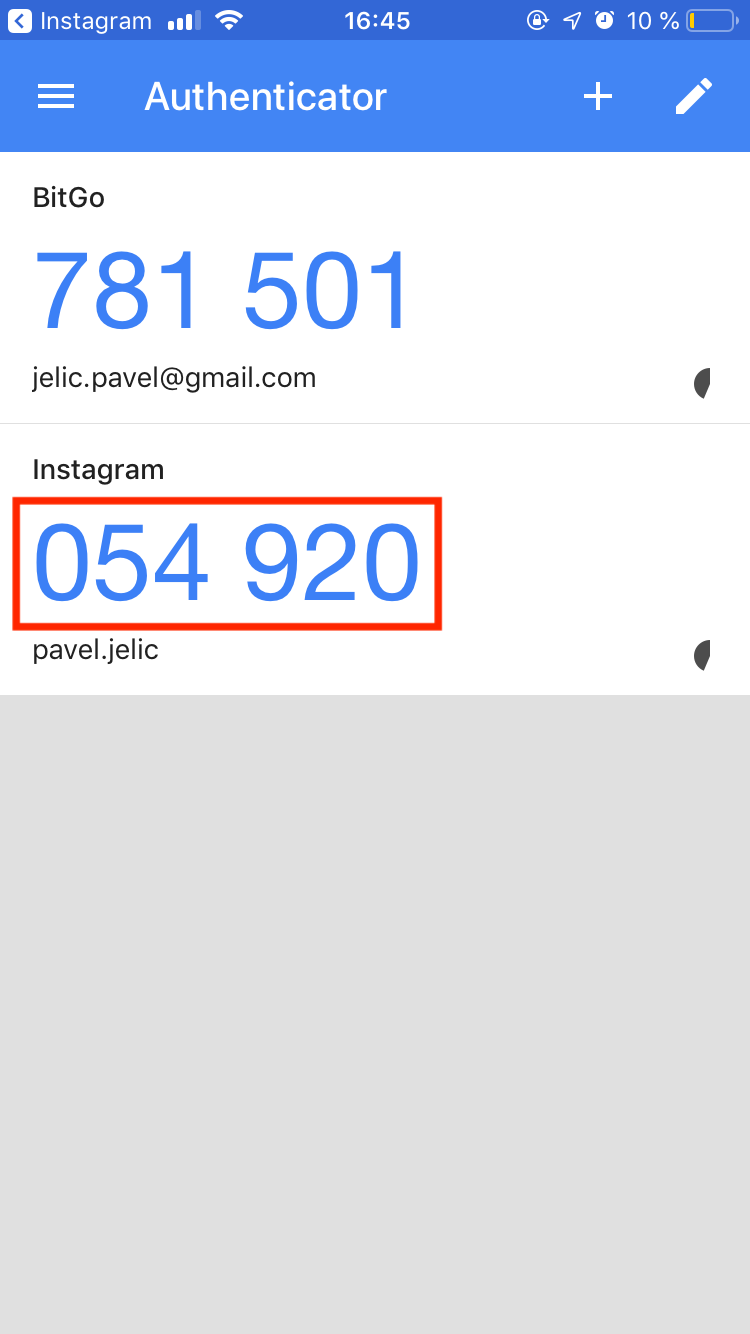
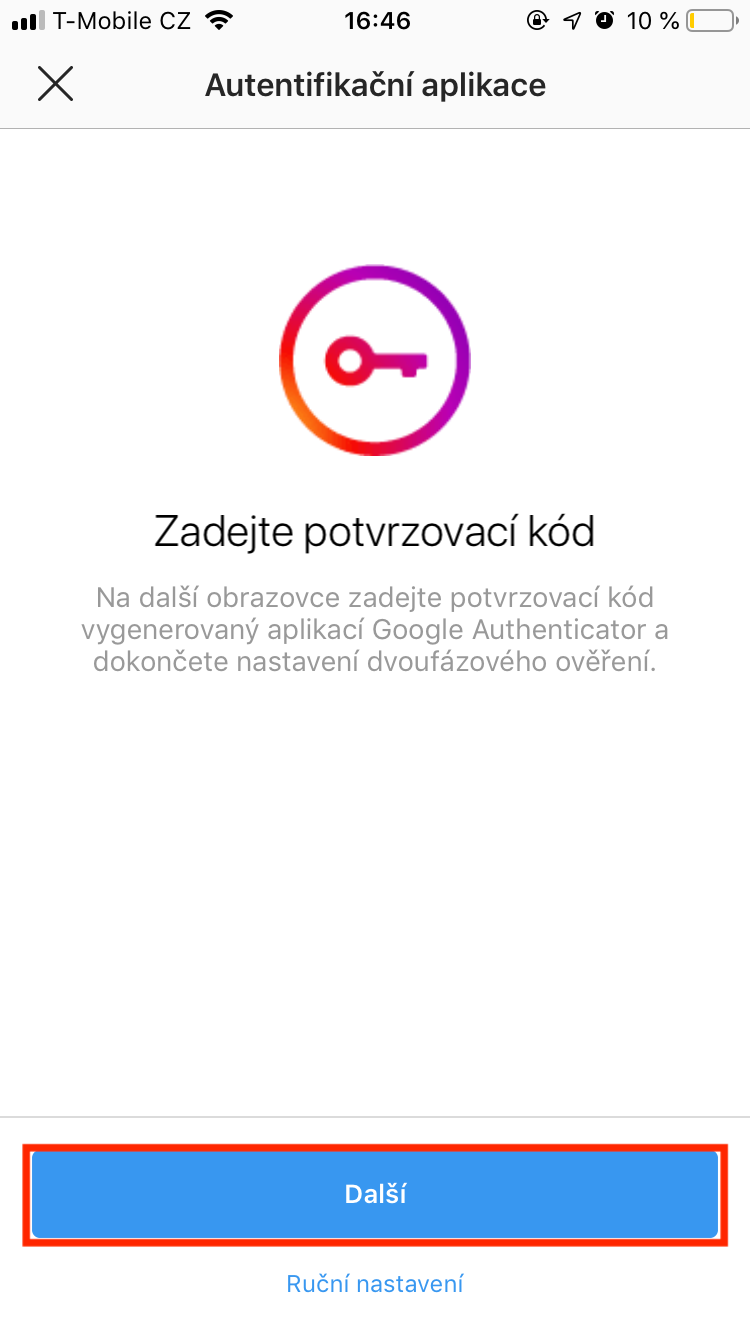
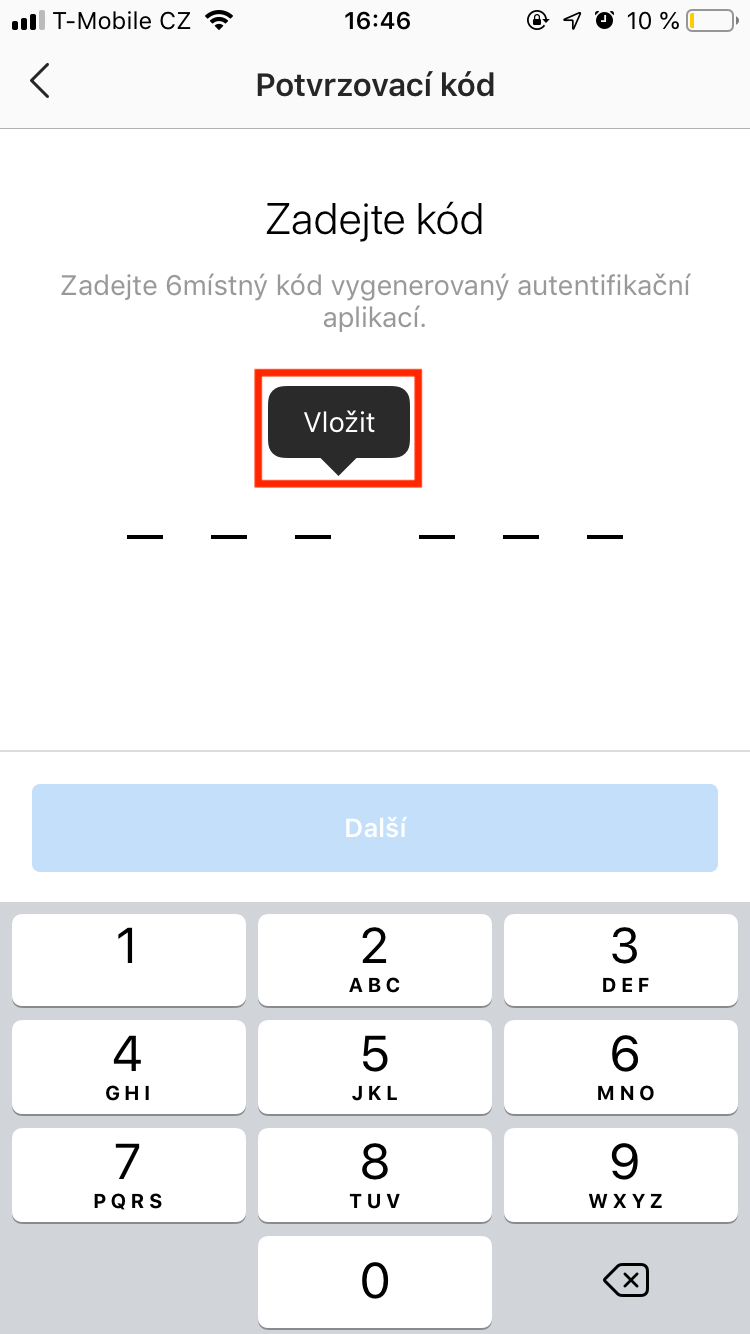
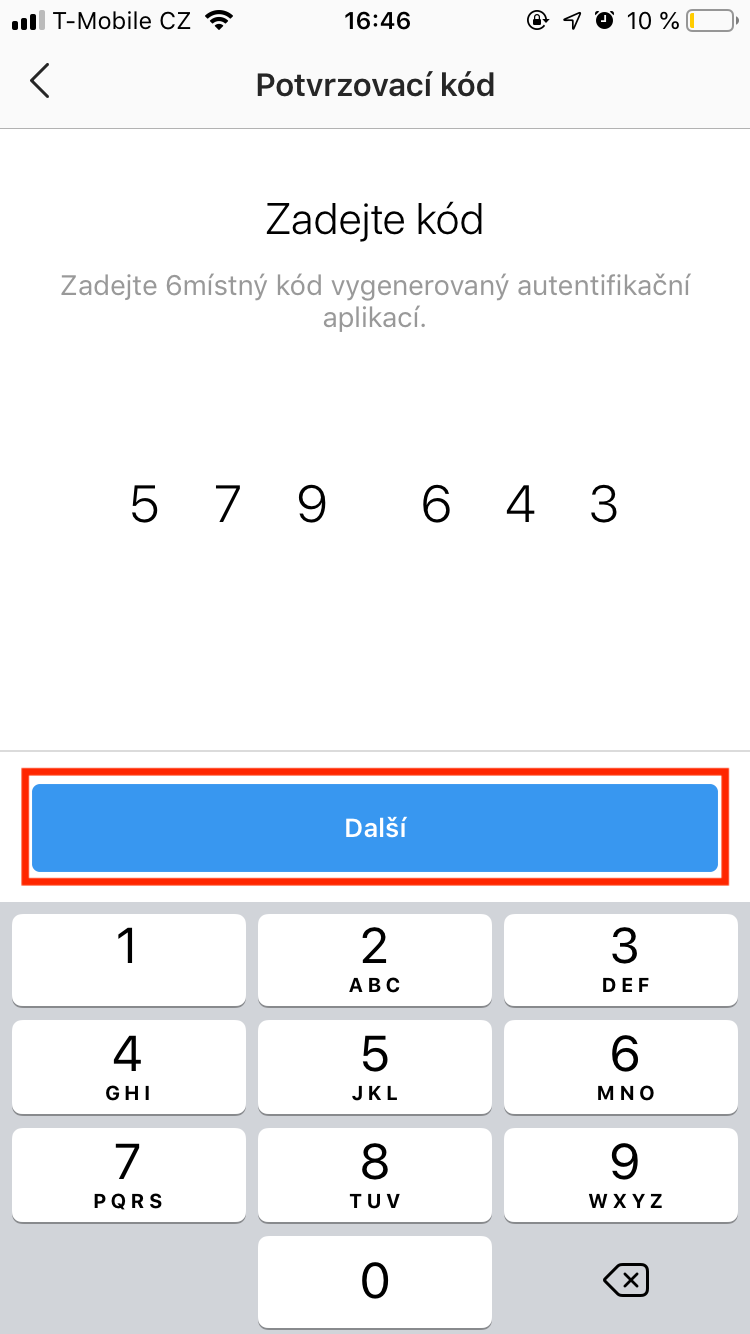
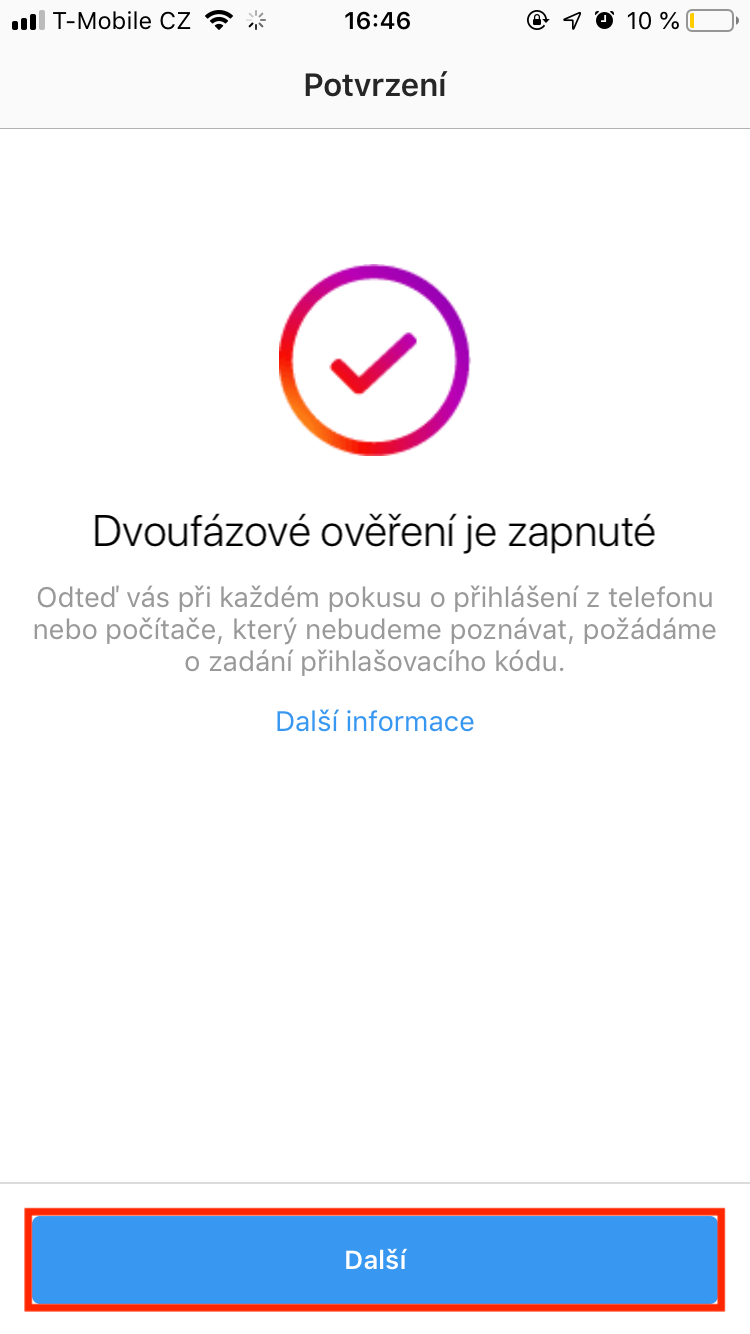
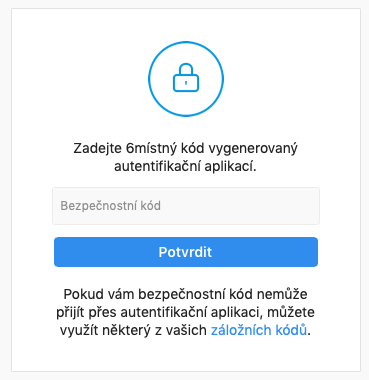

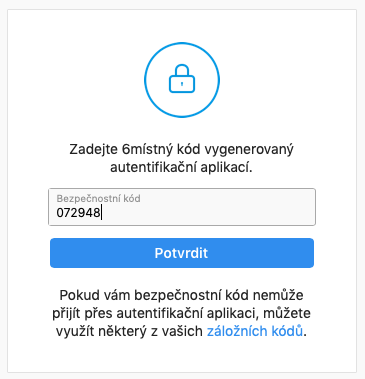



Protože Instagram patří do rodiny Facebooku a spousta uživatelů jej neumí používat a všude je to samý kachní ksicht, tak jsem jej zrušil. Komu jde skutečně o hezké a kvalitní fotky, tak v tomto je Flickr od Yahoo #1.
Cez SMS čo aj ponúka, je to jednoduché a rýchle !!